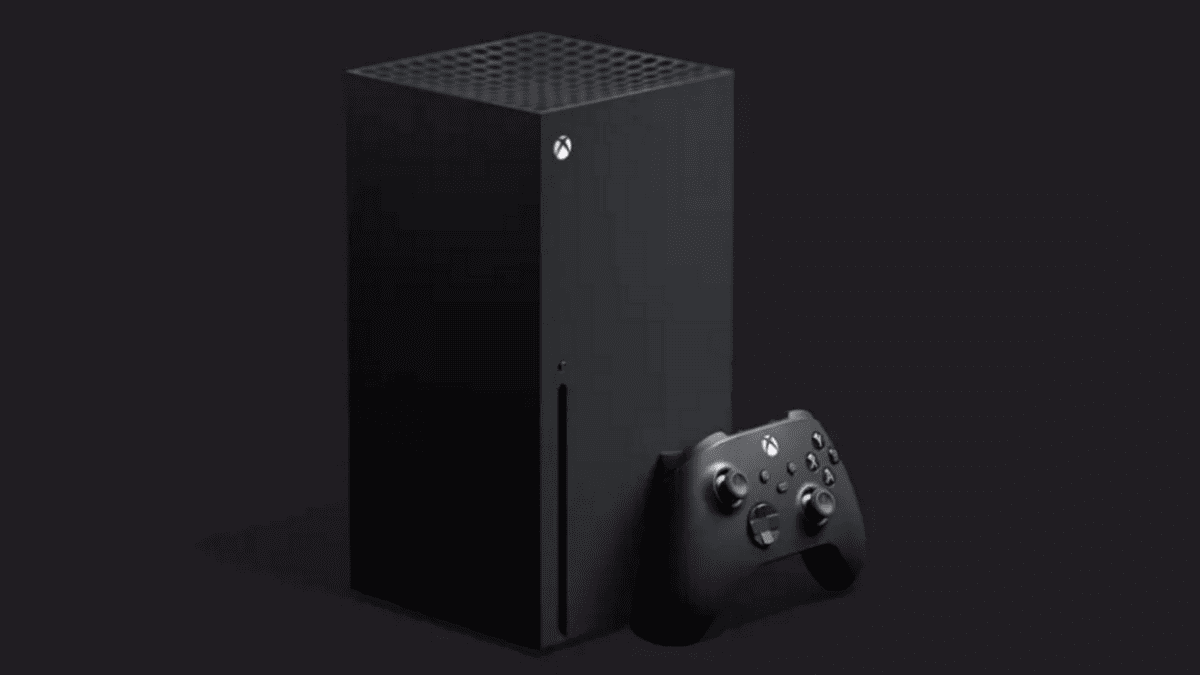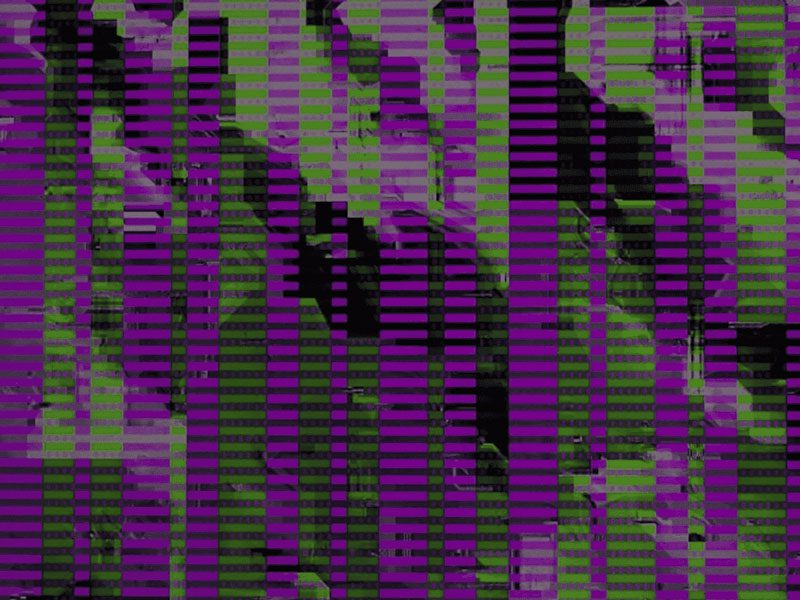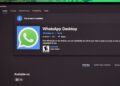فهرست مطالب
کنسول های بازی Xbox سری X و Xbox سری S، در 10 نوامبر 2020 در جهان عرضه شدند. این یک موقعیت مهم در صنعت بازی بود، زیرا بازیکنان طرفدار Xbox مشتاقانه از آن استقبال کردند. Xbox سری X به عنوان یک مدل پرچمدار ظاهر شد که دارای سخت افزار پیشرفته و قابلیت های عملکردی بی نظیر بود. Xbox سری X با معماری پیشرفته CPU و GPU، فضای ذخیره سازی SSD سریع و پشتیبانی از ویژگی هایی مانند ray tracing و بازی 4K با سرعت 120 فریم در ثانیه، استاندارد جدیدی را برای برتری بازی های کنسولی تعیین می کند. در این مقاله به بررسی 7 مشکل رایج Xbox سری X و نحوه رفع آنها میپردازیم.
مرتبط: فهرست کامل بازیهای سرویس Xbox Game Pass در نوامبر ۲۰۲۵
01
از 08Xbox سری S
در کنار سری X، مایکروسافت همچنین Xbox سری S را معرفی کرد، جایگزینی فشردهتر و مقرون به صرفهتر که برای دسترسی به بازیهای نسل بعدی برای مخاطبان گستردهتر طراحی شده است. با وجود اندازه کوچکتر، سری S همچنان عملکرد قابل توجهی را ارائه می دهد و ویژگی هایی مانند بازی با محدوده دینامیکی بالا (HDR) و پشتیبانی از رزولوشن 1440p با سرعت 120 فریم در ثانیه را ارائه می دهد.
مشابه ریتم زندگی، Xbox سری X و Xbox سری S، مانند همتایان خود در حوزه کنسول، از چالش های گاه به گاه مصون نیستند. علیرغم گذشت زمان و تلاشهای جدی مایکروسافت در ارائه بهروزرسانیها، چالشها در این پلتفرمهای بازی وجود دارند و گهگاه برای آزار برخی از بازیکنان ظاهر میشوند. از طریق این مقاله در مورد برخی از رایج ترین مشکلاتی که بر روی بازیکنان ایکس باکس تاثیر می گذارد صحبت خواهیم کرد و نحوه رفع آنها را آموزش خواهیم داد.
02
از 08مشکلات رایج Xbox سری X
با یک تحقیق سریع، رایج ترین مشکلات Xbox سری X شامل موارد زیر است:
- مشکلات دیسک: دیسک ها در درایو دیسک گیر می کنند، از درایو دیسک یا فن، کلیک می کنند، یا دیسک ها اصلا پخش نمی شوند.
- کنسول Xbox سری X روشن نمی شود.
- بدون سیگنال به تلویزیون یا دارای تصویر خراب.
- کنسول وضوح نادرستی را نشان می دهد.
- صدای ناهنجار در حین بازی.
- بازی های ایکس باکس 360 راه اندازی نمی شوند.
- عدم امکان اتصال به کنترلر.
اگر با Xbox سری X خود با مشکلاتی روبرو هستید، اولین کاری که باید انجام دهید این است که اطلاعات را از مایکروسافت جستجو کنید.
اگر با هر یک از این مشکلات روبرو هستید، باید برای کسب اطلاعات به وب سایت پشتیبانی مایکروسافت مراجعه کنید. شاید مشکل شما شناخته شده باشد و بتوانید از سوالات متداول مایکروسافت کمک یا اطلاعاتی دریافت کنید.
بدون بحث بیشتر، بیایید به این مسائل رایج بپردازیم:
دیسک در درایو گیر می کند
برخی از نمونه های Xbox سری X ممکن است با مشکل درایو دیسک مواجه شوند که در آن دیسکها در نیمه راه در درایو گیر میکنند. این مشکل اغلب با صدای کلیک یا ساییدن بلند همراه است که نگرانی قابل توجهی را برای کاربران ایجاد می کند.
با توجه به اینکه مشکل به جای درایو دیسک به خود به دیسک مربوط است، توصیه می شود با استفاده از روش های تماس ذکر شده در بالا برای تعمیر یا تعویض با مایکروسافت تماس بگیرید.
خوشبختانه، حل مشکل خیلی پیچیده به نظر نمی رسد. طبق گزارشها، چندین کاربر Xbox سری X که مشکل مشابهی را تجربه کردهاند، آن را به وجود گرد و غبار در محافظ درایو دیسک نسبت میدهند. کاربران گزارش کرده اند که اعمال فشار ملایم با کف دست اغلب برای شل کردن این پوشش و اجازه دادن به دیسک برای رفتن به داخل آن کافی است.
توجه به این نکته مهم است که اگرچه گزارشهایی از این راهحل وجود دارد، هیچ ویدیوی تأیید شدهای اثربخشی آن را نشان نمیدهد و ما خودمان آن را آزمایش نکردهایم. ما توصیه نمی کنیم که دیسک را به اجبار در کنسول خود قرار دهید. انجام این کار ممکن است به درایو دیسک آسیب برساند، احتمالاً ضمانت شما را باطل می کند، و همچنین ممکن است منجر به آسیب دیدن دیسک بازی شود.
مرتبط: مایکروسافت شخصیتهای هوش مصنوعی را به Xbox میآورد
دیسکها اصلاً در Xbox سری X اجرا نمیشوند
برخی از نمونه های Xbox سری X ممکن است با مشکلی مواجه شوند که در آن دیسک ها به طور کلی شناسایی نمی شوند. این مشکل صرف نظر از نوع دیسک درج شده، خواه بازی های ایکس باکس وان، بلوری یا دی وی دی باشد، همچنان ادامه دارد. فرض کنید با یک دیسک خاص مشکل دارید. در این صورت، توصیه می شود آن را با یک پارچه میکروفیبر مرطوب تمیز کنید، اجازه دهید خشک شود و سپس آن را روی کنسول ایکس باکس دیگر اجرا کنید.
راه حل احتمالی: اگر Xbox سری X شما نتواند دیسکی را در هنگام قرار دادن تشخیص دهد یا از شما بخواهد که دیسکی را در صورت وجود دیسک وارد کنید، دو مشکل اساسی بالقوه وجود دارد. اولاً، طبق گفته مایکروسافت، ممکن است مشکلی در حالت پاور کنسول شما وجود داشته باشد. از طرف دیگر، ممکن است مشکل از خود درایو دیسک باشد.
مرتبط: بازی GTA 6 تغییرات بنیادی نسبت به GTA 5 نخواهد داشت!
خوشبختانه، شما می توانید به طور مستقل به مشکل حالت پاور رسیدگی کنید. برای انجام آن، این مراحل را دنبال کند:
- دکمه Xbox را روی کنترلر خود فشار دهید.
- “تنظیمات” (نماد چرخ دنده) را انتخاب کنید.
- به «Profile & System» > «Settings» > «General» > «Power Mode & Start-Up» بروید.
- در قسمت Power Mode، Energy-Saving را انتخاب کنید.
- دکمه Xbox را روی کنسول خود به مدت 10 ثانیه نگه دارید تا کاملاً خاموش شود.
- Xbox سری X خود را روشن کنید و دوباره با دیسک اجرا کنید.
Xbox سری X روشن نمی شود
اگر Xbox سری X شما روشن نمی شود، احتمالاً به دلیل مشکل در منبع تغذیه داخلی است. مایکروسافت بیان میکند که این مشکلات اغلب به دنبال افزایش جریان برق رخ میدهد و باعث میشود منبع تغذیه خود را بازنشانی کند. با این حال، قبل از تماس با مایکروسافت برای کمک، مراحل عیبیابی وجود دارد که میتوانید برای رفع این مشکل انجام دهید.
قبل از تلاش برای تنظیم مجدد منبع تغذیه، توصیه می شود برخی از مراحل عیب یابی استاندارد را انجام دهید. ابتدا، با تست کردن آن با دستگاه دیگری، مطمئن شوید که پریز کنسول به آن وصل شده است. اگر پریز مشکلی ندارد، می توانید منبع تغذیه داخلی را به صورت زیر تنظیم مجدد کنید:
- سیم برق Xbox سری X را از پریز جدا کنید.
- سیم برق را به مدت 10 ثانیه از برق جدا کنید.
- سیم برق را دوباره به پریز وصل کنید.
اگر کنسول همچنان روشن نمیشود و تأیید کردهاید که پریز مشکلی ندارد، از کابل برق دیگری استفاده کنید. بررسی کنید که آیا مراحل بالا می تواند مشکل را حل کند یا خیر. با این حال، اگر مشکلات ادامه داشته باشند، نشان دهنده مشکل در منبع تغذیه است که نیاز به سرویس دارد. در چنین مواردی، توصیه می شود با استفاده از گزینه های ارائه شده در بالا، برای کمک بیشتر با مایکروسافت تماس بگیرید.
03
از 08بدون سیگنال به تلویزیون یا دارای تصویر خراب
برخی از کاربران هنگام استفاده از Xbox سری X با مشکلاتی مانند عدم نمایش سیگنال در تلویزیون خود یا تصویر خراب مواجه می شوند، به ویژه با ویژگی هایی مانند 4K HDR در 120 هرتز با نرخ نوسازی متغیر که توسط HDMI 2.1 فعال شده است. در حالی که کابل HDMI 2.1 ارائه شده از این ویژگیها پشتیبانی میکند، ممکن است مشکلات سازگاری با برخی تلویزیونها، بهویژه تلویزیونهایی که از نرخهای تازهسازی متغیر LG، Samsung یا Vizio پشتیبانی میکنند، ایجاد شود.
اطمینان حاصل کنید که سیستم عامل تلویزیون شما بهروز است زیرا بهروزرسانیها اغلب شامل پشتیبانی از دستگاههای خارجی مانند Xbox سری X میشوند. اگر مشکلات همچنان وجود داشت، کنسول خود را در حالت امن راهاندازی کنید و تنظیمات وضوح و نرخ تازهسازی را مطابق با قابلیتهای تلویزیون خود تنظیم کنید. اگر مشکلات همچنان ادامه داشت، سعی کنید نرخ نوسازی متغیر را در تلویزیون خود غیرفعال کنید و برای دستورالعمل ها به دفترچه راهنما مراجعه کنید.
04
از 08کنسول وضوح نادرست را نشان می دهد
برخی از کاربران ممکن است با مشکلاتی در نمایش Xbox سری X خود با وضوح نادرست مواجه شوند که بسته به تلویزیون یا مانیتور متصل، منجر به عدم نمایش تصویر یا کیفیت پایینتر از حد انتظار میشود. راه حل فعلی ارائه شده، راه اندازی مجدد کنسول با نگه داشتن دکمه Xbox، خاموش کردن سیستم و سپس روشن کردن مجدد آن است. این عمل ممکن است مشکل تنظیمات رزولوشن را حل کند.
05
از 08صدای ناهنجار در حین بازی
برخی از کاربران گزارش دادهاند که صدایی شبیه به ترقه را تجربه کردهاند، بهویژه هنگام استفاده از هدست در طول بازی یا ارتباط صوتی. این مسئله می تواند تجربه بازی را مختل کند و ارتباط با دوستان را تحت تأثیر قرار دهد. در اینجا دو راه حل موثر برای رفع این مشکل وجود دارد:
تنظیم تنظیمات صدا:
- دکمه Xbox را فشار دهید تا راهنما باز شود.
- به Profile & System > Settings > General > Volume & Audio Output بروید.
- گزینه «Other Sound » را به حدود 50 درصد کاهش دهید. این تنظیم ممکن است به کاهش صدای ناهنجار در طول بازی کمک کند.
چک کردن سخت افزار:
- کابل هدست خود را جدا کرده و دوباره وصل کنید تا مطمئن شوید که به طور ایمن وصل شده است.
- هر گونه مانعی را در پورت صوتی کنترلر خود که ممکن است باعث تداخل یا اتصال ضعیف شود بررسی کنید.
اگر بعد از امتحان این راه حل ها مشکل همچنان ادامه داشت، ممکن است نشان دهنده مشکل سخت افزاری هدست شما باشد. در چنین مواردی، اگر از هدست بی سیم استفاده می کنید، یا اگر مشکل با هدست سیمی همچنان ادامه دارد، برای کمک، تعمیر یا تعویض بیشتر با سازنده هدست تماس بگیرید.
06
از 08بازی های Xbox 360 راه اندازی نمی شوند
برخی از بازیهای Xbox 360 ممکن است پس از راهاندازی در Xbox سری X راهاندازی نشوند یا بلافاصله بازیکنان را به صفحه اصلی بازگردانند. این مشکل بهطور خاص به بازیهای Xbox 360 مربوط میشود و بازیهای Xbox One یا Xbox سری X را تحت تأثیر قرار نمیدهد.
اگرچه دلیل قطعی برای این مشکل وجود ندارد، اما معمولاً با بازیهای ایکسباکس 360 که روی یک هارد دیسک اکسترنال نصب شدهاند که قبلاً روی کنسول ایکسباکس وان استفاده میشد، اتفاق می افتد. برای حل مشکل، باید حافظه محلی Xbox 360 خود را پاک کنید. قبل از ادامه، مطمئن شوید که یک حساب Xbox Live دارید و از ذخیرههای بازی شما نسخه پشتیبان تهیه شده است.
پس از پشتیبان گیری از ذخیرههای شما، این مراحل را برای پاک کردن فضای ذخیرهسازی محلی Xbox 360 دنبال کنید:
- منوی تنظیمات را در Xbox سری X خود باز کنید.
- به System > Storage بروید.
- “Clear Local Xbox 360 Storage” را انتخاب کنید.
انجام این عمل باید مشکل بازی های Xbox 360 را حل کند.
07
از 08نمی توان به کنترلر ایکس باکس وصل شد
اگر با کنترلر بی سیم تازه خریداری شده Xbox سری X خود با مشکلات اتصال مواجه شدید، نگران نباشید، زیرا برخی از مراحل عیب یابی برای بازگرداندن شما به بازی وجود دارد.
قبل از بررسی راه حل، ضروری است که مطمئن شوید که کنترلر شما روشن است و آماده کار است. با تعویض باتری های کنترلر خود و بررسی اینکه با موفقیت روشن می شود، شروع کنید. علاوه بر این، توصیه میکنیم کنترلر های دیگر را با کنسول Xbox سری X خود آزمایش کنید تا مشخص شود که آیا مشکل همچنان وجود دارد یا خیر.
08
از 08اکنون، بیایید حافظه خود را در مورد نحوه اتصال کنترلر Xbox سری X بررسی کنیم:
- Xbox سری X خود را با فشار دادن دکمه Xbox واقع در خود کنسول روشن کنید.
- با فشار دادن دکمه Xbox که روی خود کنترلر قرار دارد، کنترلر خود را فعال کنید.
- دکمه Pair را در کنسول خود (که در بالای درگاه USB جلو قرار دارد) پیدا کنید و آن را فشار دهید تا لوگوی Xbox به سرعت چشمک بزند.
- به طور همزمان، دکمه Pair را در کنترلر خود (در پشت، در کنار درگاه USB) پیدا کنید و آن را فشار دهید تا لوگوی Xbox نیز به سرعت چشمک بزند.
اگر همه چیز همانطور که انتظار می رود کار کند، چراغ های کنسول و کنترلر شما از یک پالس سریع به یک پالس آهسته تبدیل می شوند قبل از اینکه در نهایت به رنگ سفید ثابت درآیند. با این حال، اگر اینطور نیست، راه حل های زیر را دنبال کنید.
- هارد ریست انجام دهید:
°دکمه Xbox را در جلوی کنسول خود به مدت 10 ثانیه نگه دارید.
°صبر کنید تا بشنوید و ببینید که کنسول کاملا خاموش شده است.
°پس از چند ثانیه، دوباره دکمه Xbox را فشار دهید تا کنسول خود روشن شود.
- کنترلر را با استفاده از USB وصل کنید:
°اگر کنترلر همچنان به صورت بی سیم وصل نمی شود، از کابل USB برای وصل کردن مستقیم آن به Xbox سری X با استفاده از درگاه USB در جلو استفاده کنید.
°هنگام اتصال از طریق USB، کنترلر باید روشن شود و کار کند. اگر اینطور نیست، ممکن است مشکلی با خود کنترلر وجود داشته باشد.
- برای کمک بیشتر با مایکروسافت تماس بگیرید:
°اگر کنترلر هنگام اتصال از طریق USB اما نه بی سیم کار می کند و شما یک هارد ریست انجام داده اید و باتری ها را بررسی کرده اید، نشان دهنده وجود مشکل احتمالی در کنترلر است.
°در چنین مواردی، برای تعمیر یا تعویض کنترلر با مایکروسافت تماس بگیرید.
نتیجه
همانطور که می بینید، حتی ایکس باکس سری ایکس نیز از داشتن مشکل عاری نیست. برخی از این مشکلات ساده هستند و می توان آنها را با مراحل ساده برطرف کرد. با این حال، در برخی موارد، برای کمک بیشتر باید با مایکروسافت تماس بگیرید.